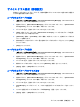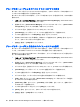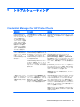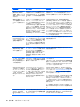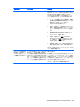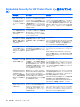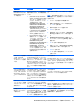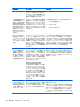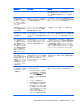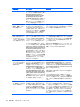User Guide --HP ProtectTools --Windows Vista and Windows XP (June 2008)
簡単な説明 詳しい説明 解決方法
TPM 内蔵セキュリティ チップは、f10 [Computer
Setup]ユーティリティ、BIOS Configuration、または
HP Client Manager を使用して有効にできます。
[Computer Setup]を使用してTPM 内蔵セキュリティ
チップを有効にするには、以下の手順で操作します
1.
コンピュータの電源を入れるか再起動し、画面の
左下隅に[f10=ROM Based Setup]メッセージが
表示されている間に f10 キーを押して、
[Computer Setup]を起動します
2.
矢印キーを使用して、[Security](セキュリティ
設定)→[Setup Password](セットアップ パス
ワード)の順に選択します。パスワードを設定し
ます
3.
[Embedded Security Device](内蔵セキュリ
ティ デバイス)を選択します
4.
矢印キーを使用して、[無効](Embedded
Security Device—Disable)を選択します。矢印
キーを使用して、[有効](Embedded Security
Device—Enable)に変更します
5.
[Enable](有効にする)→[Save changes and
exit](設定を保存して終了)の順に選択します
HP では、将来のカスタマ ソフトウェア リリースに向
けて、解決策を調査中です
セキュリティの[Restore
Identity](ID の復元)プ
ロセスで、仮想トークン
との関連付けが失われる
ユーザが ID を復元したとき、Credential
Manager で、ログオン画面での仮想トー
クンの場所との関連付けが失われる場合
があります。Credential Manager には仮
想トークンが登録されているにもかかわ
らず、ユーザは関連付けを復元するため
にトークンを再登録する必要があります
現在の仕様です
ID を保存しないで Credential Manager をアンインス
トールすると、トークンのシステム(サーバ)の部分
が破壊されるため、トークンのクライアントの部分が
ID の復元によって復元されたとしても、そのトークン
はログオンに使用できなくなります
HP では、一時的ではない解決策を調査中です
Credential Manager for HP ProtectTools 89